Qualche giorno fa in un piccolo post avevo spiegato come scattare le foto per creare dei time lapse per i possessori di reflex Sony quindi mi sembrava logico questa settimana scrivere come creare un time lapse con Ubuntu.
Prima di cominciare ricordatevi che le foto per creare questo tipo di video (salvo esigenze particolari) è meglio scattarle in Jpeg per velocizzare il processo di editing.
Prima di tutto occorre scaricare le vostre foto in una cartella sul vostro PC ed installare KDEnlive un programma di video editing open source che potete scaricare qui.Una volta installato aprite il programma e create un nuovo progetto.Vi consiglio vivamente di utilizzare 1080p per avere la miglior qualità possibile.
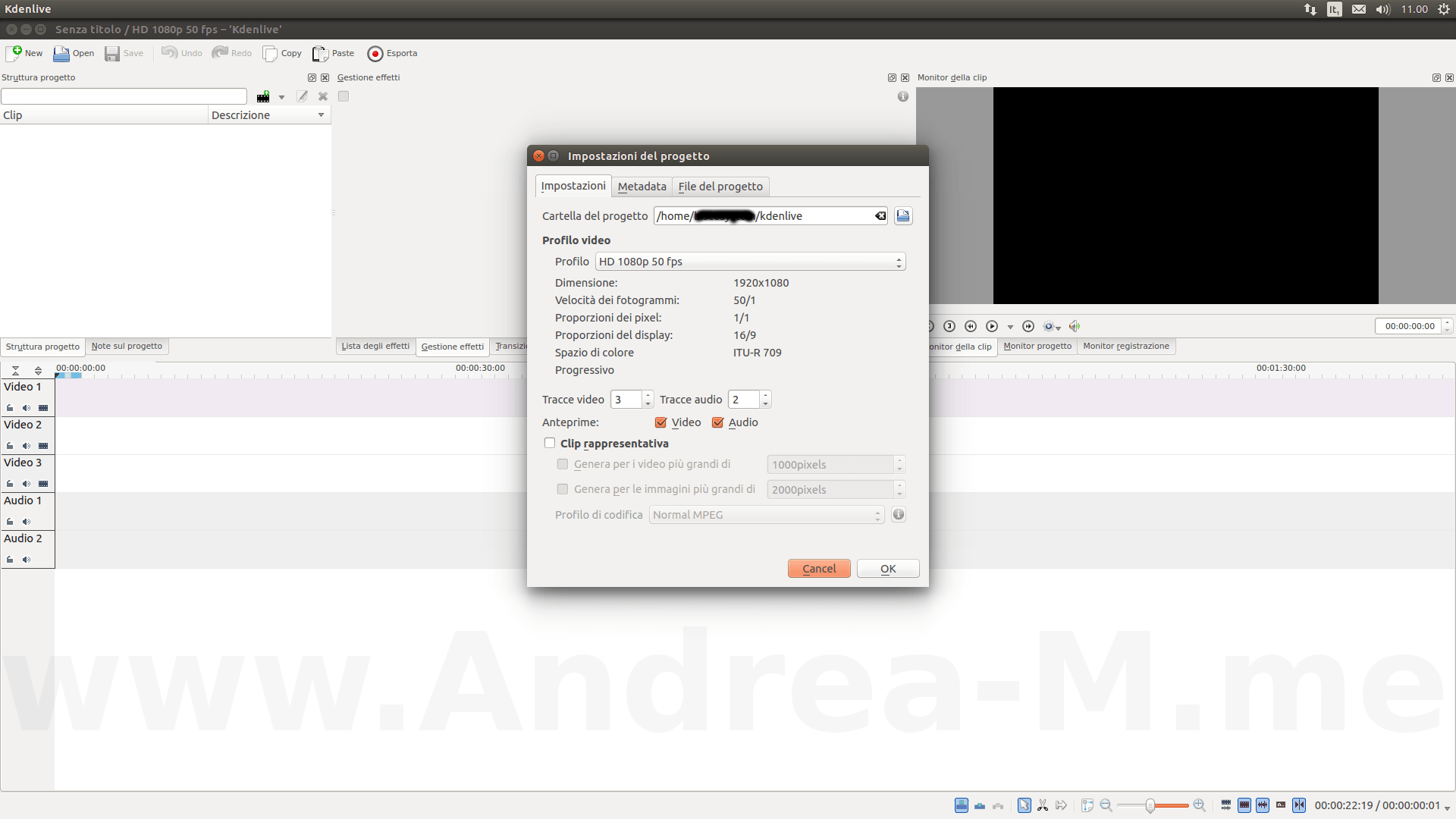
Dopodiché cliccate sulla freccina accanto all’icona aggiungi clip e selezionate clip di presentazione.
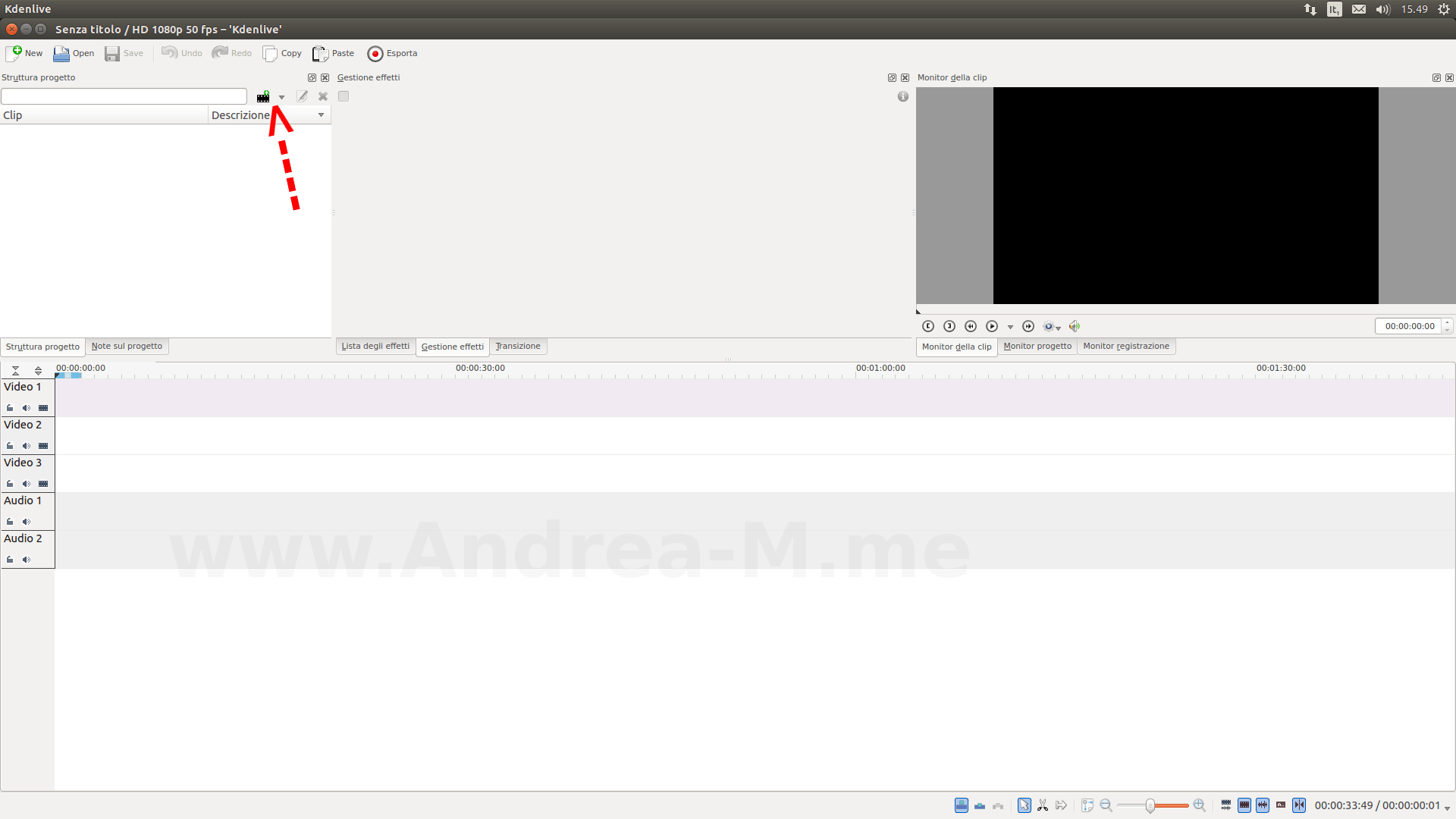
Vi si aprirà una finestra dove dovrete selezionare la cartella dove sono contenute le vostre fotografie in Jpeg.
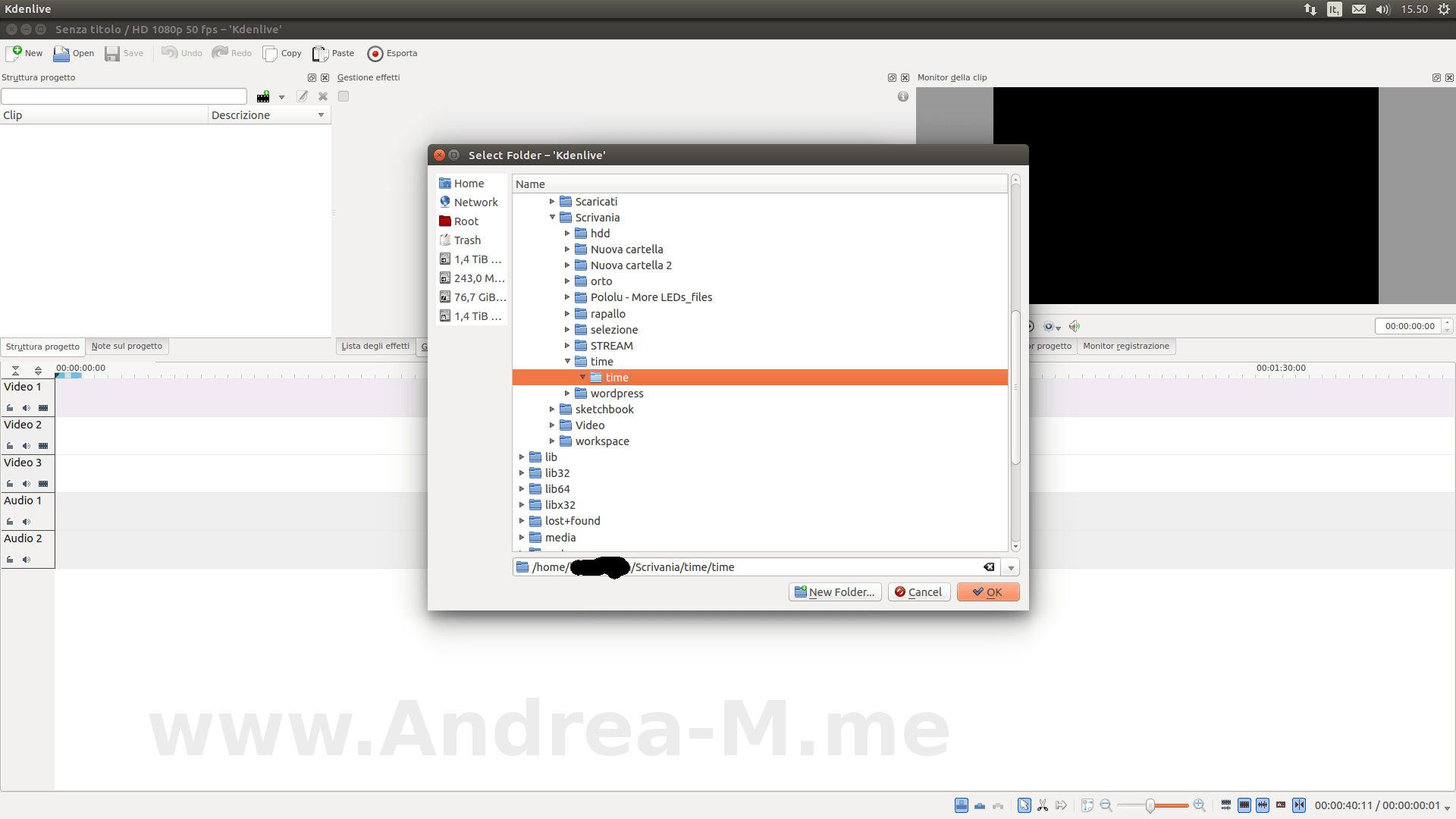
Una volta cliccato sul tasto ok vi si aprirà una nuova finestra dove dovrete selezionare le impostazioni del vostro time lapse.L’impostazione più importante è quella indicata dalla freccia rossa durata dei fotogrammi, questa opzione indica la velocità con cui vengono visualizzate le immagini.Basandomi sulla mia esperienza un tempo ideale è tra 00:00:00:01 e 00:00:00:05 ma ovviamente vi consiglio di sperimentare.Ad esempio il video che potete vedere all’inizio di questo articolo è stato creato partendo da 900 foto scattate ogni 10 secondi e con una durata dei fotogrammi di 00:00:00:02
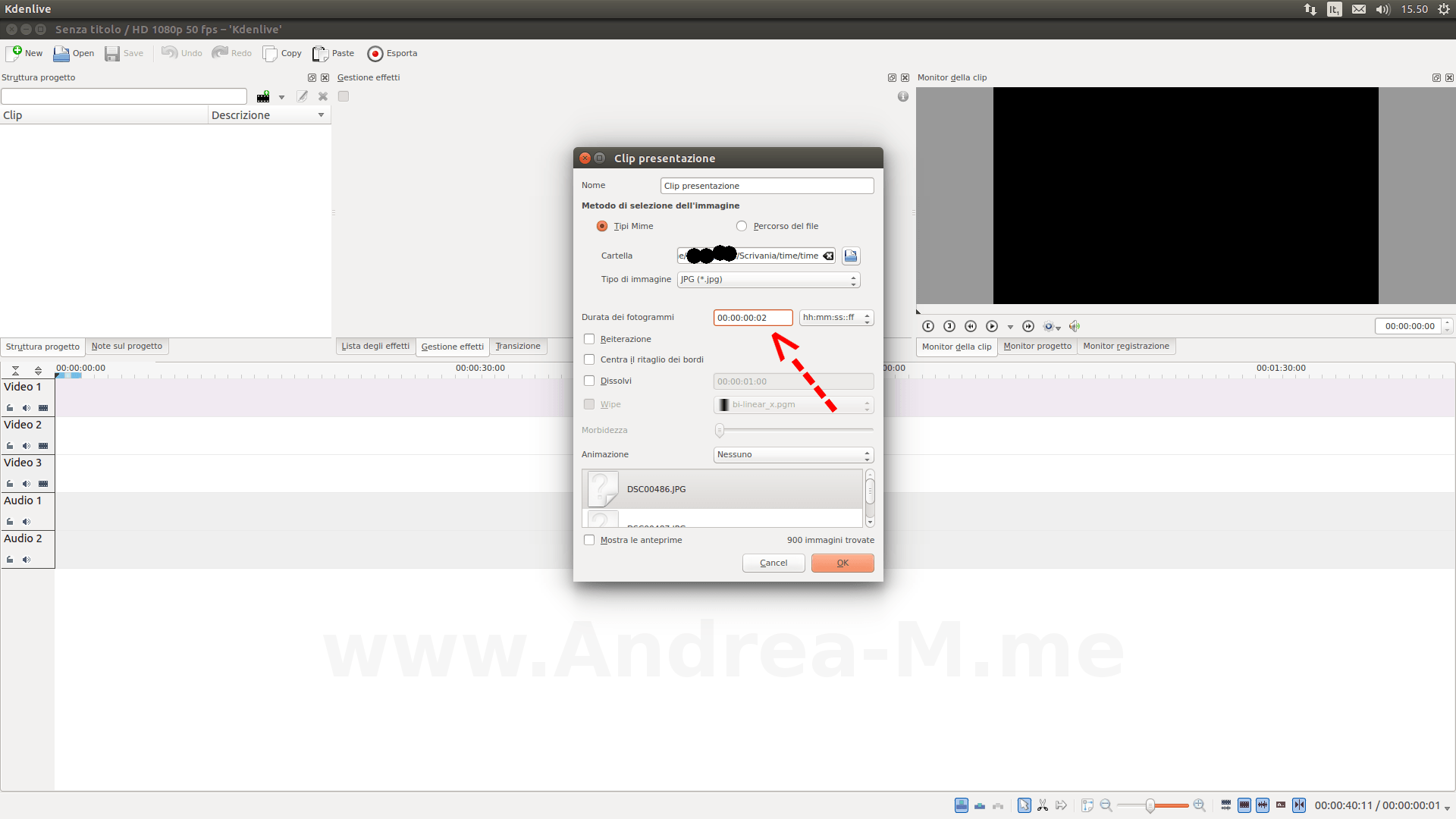
Arrivati a questo punto siete quasi pronti per esportare il vostro time lapse ma succede spesso che nell’anteprima appaiono delle odiose bande nere.Questo problema si può risolvere facilmente cliccando con il tasto destro sul clip e poi cliccare proprietà e dopodiché nel tab Avanzate selezionate l’opzione forza le proporzioni et voitlà.
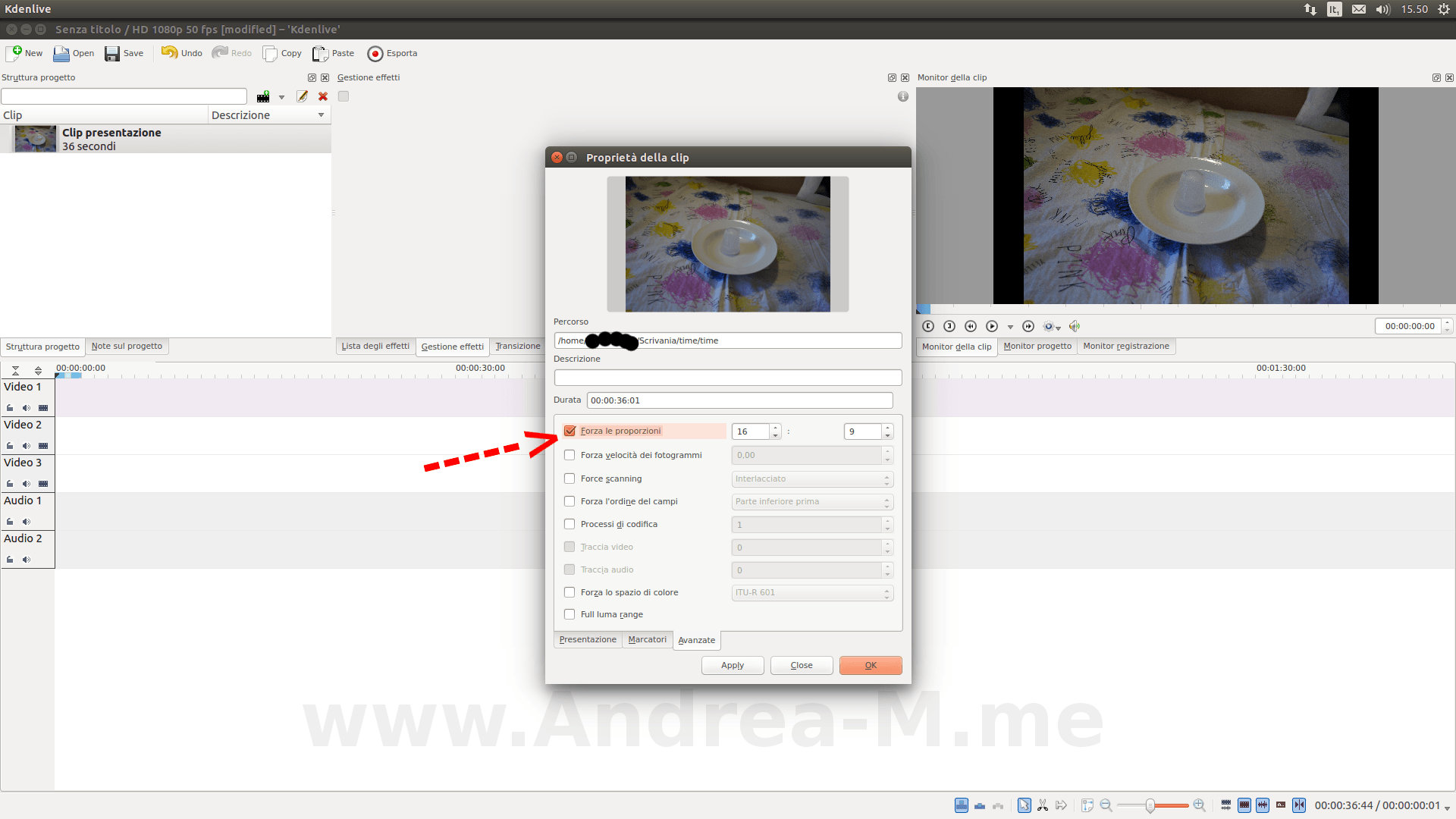
Adesso non vi resta che esportare il vostro video e guardarlo!.Se questo piccola guida vi è stata utile non dimenticate di condividerla.Ovviamente esistono altri modi per creare time lapse ad esempio utilizzando ffmpeg ma trovo che questo sia il più veloce e semplice di tutti.Se utilizzando questa piccola guida avete creato un time lapse con Ubuntu lasciate il link Youtube nei commenti :).
